Ditt lösenord är din nyckel till Windows 11, eftersom det skyddar dina filer och din viktiga information. Det finns dock vissa fall där du kanske vill ta bort ett inloggningslösenord i Windows.
Innehåll
- Några anteckningar
- Ta bort inloggningslösenordet på Windows 11
Detta kan vara i situationer där du delar en dator med någon eller inte nödvändigtvis har något som är privat på ditt system. Även om vi inte rekommenderar det, kan borttagning av lösenordet också innebära snabbare inloggningar till din dator.
Rekommenderade videor
Om du är glad att ta bort det lagret av systemsäkerhet, så här kan du ta bort ditt inloggningslösenord på Windows 11 före allmän tillgänglighet den 5 oktober.
Relaterad
- ChatGPT kan nu generera fungerande Windows 11-nycklar gratis
- Microsoft Teams får nya AI-verktyg – och de är gratis
- Den nya appen för säkerhetskopiering av Windows 11 tar en annan signal från Mac
Några anteckningar

Innan vi börjar finns det några viktiga anteckningar. Om du har loggat in på din Windows 11-dator med ett Microsoft-konto kan du inte ta bort ditt inloggningslösenord eller PIN-kod så enkelt. Detta av säkerhetsskäl. Du kommer alltid att tvingas ha någon form av lösenord med ett Microsoft-konto. Du kan bara
ta bort inloggningslösenord på konton skapas lokalt, eller, som Microsoft uttrycker det, med ett "offlinekonto".Vi föreslår dock att du överväger att köpa en dator med Windows Hello inbyggt, eller konfigurera den efter köp om du kan. Dessa datorer kan använda en infraröd webbkamera för att skanna ditt ansikte eller ditt fingeravtryck för att logga in dig på din PC. Du kan också köpa extern Windows Hello-webbkamera och fingeravtrycksläsare.
Detta tar tekniskt sett bort ditt inloggningslösenord eller PIN-kod, eftersom du aldrig behöver skriva något på tangentbordet. Det hjälper också till att hålla din dator säkrare, vilket minskar risken för att någon gissar ditt lösenord och kommer in.
Ta bort inloggningslösenordet på Windows 11
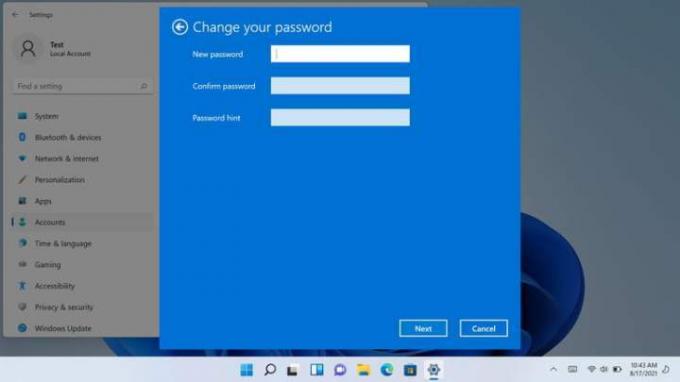
Om du har konfigurerat din Windows 11-dator med ett lokalt (offline) konto kan du följa våra steg nedan om hur du kan ta bort inloggningslösenordet. Återigen, dessa steg fungerar inte med ett Microsoft-konto av säkerhetsskäl.
Steg 1: Gå till startmenyn och sök efter Inställningar.
Steg 2: I den inställningar app, välj konton i sidofältet.
Steg 3: Under Sätt att logga in, scrolla ner till Lösenord.
Steg 4: Klicka på Förändra knappen under Lösenord kategori.
Steg 5: Ange ditt nuvarande lösenord och klicka Nästa.
Steg 6: Lämna allt annat tomt och klicka Avsluta.
Steg 7: Stäng appen Inställningar. Ditt inloggningslösenord kommer nu att tas bort.
Nu när ditt lösenord har tagits bort behöver du inte längre ange det på inloggningsskärmen för Windows 11. Du bör automatiskt loggas in när du startar upp din dator. Eller, om du delar din dator, behöver du bara klicka på din profilikon för att logga in.
Återigen är det dock inte säkert att logga in på Windows 11 utan lösenord. Andra kan få tillgång till dina filer. Och om ditt konto har administratörsbehörighet kan de med dåliga avsikter också använda ditt konto för att komma åt andras filer. Det är bäst att använda ett starkt lösenord eller Windows Hello. Vi har en guide som kan hjälpa dig välj en lösenordshanterare det är säkert också.
Redaktörens rekommendationer
- Vanliga Windows 11-problem och hur man åtgärdar dem
- Windows 11 är på väg att göra RGB-kringutrustning mycket enklare att använda
- Kommer Windows AI Copilot att vara det ultimata PC-tillgänglighetsverktyget?
- Microsoft retar designöversyn av stora Windows 11-appen
- Windows Copilot sätter Bing Chat i alla Windows 11-datorer
Uppgradera din livsstilDigitala trender hjälper läsare att hålla koll på den snabba teknikvärlden med alla de senaste nyheterna, roliga produktrecensioner, insiktsfulla redaktioner och unika smygtittar.



